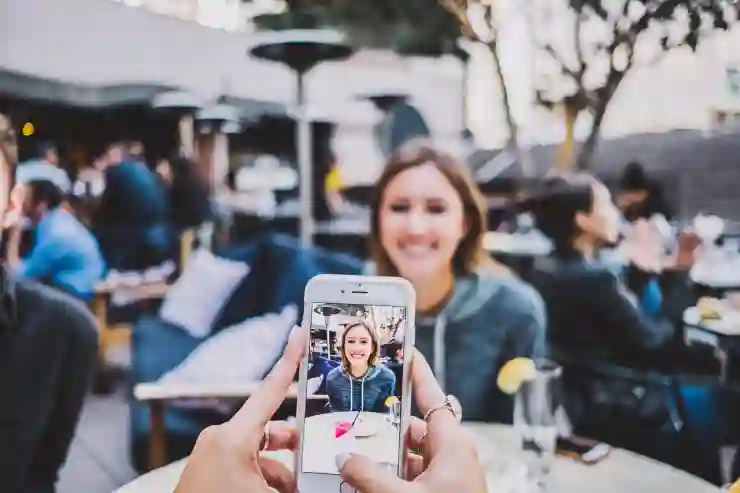아이폰에서 촬영한 사진은 HEIC 형식으로 저장되는데, 이 파일은 용량이 작고 품질이 우수하지만, 일부 프로그램이나 기기에서는 지원되지 않을 수 있습니다. 따라서 HEIC 파일을 JPG 형식으로 변환하는 방법을 알아두면 더욱 편리하게 사진을 사용할 수 있습니다. 이번 포스팅에서는 HEIC 파일을 JPG로 변환하는 다양한 방법과 팁을 소개하겠습니다. 정확하게 알려드릴게요!
HEIC 파일을 JPG로 변환하는 기본 방법
아이폰 설정에서 자동 변환 활성화하기
아이폰에서 HEIC 형식으로 촬영한 사진은 기본적으로 저장되는 파일 형식입니다. 하지만 이 파일을 JPG로 자동 변환하려면 아이폰의 설정을 조정해야 합니다. 설정 앱을 열고 ‘카메라’를 선택한 다음, ‘형식’ 옵션으로 들어가면 ‘최대 호환성’을 선택할 수 있습니다. 이렇게 설정하면 이후에 찍는 사진이 자동으로 JPG 형식으로 저장됩니다. 기존의 HEIC 파일은 변환되지 않지만, 앞으로 찍는 사진은 JPG로 저장되어 다양한 프로그램이나 기기에서 호환성을 높일 수 있습니다.
아이폰 내장 기능 활용하기
아이폰에서는 이미지를 공유할 때 간편하게 HEIC 파일을 JPG로 변환할 수 있는 기능이 내장되어 있습니다. 사진 앱에서 원하는 HEIC 이미지를 선택하고, ‘공유’ 버튼을 눌러서 여러 공유 옵션 중 하나를 선택합니다. 메일, 메시지, 소셜 미디어 등 다양한 플랫폼에서 이미지를 보낼 때, 보내기 전에 자동으로 JPG로 변환됩니다. 이 방법은 추가적인 앱이나 소프트웨어 없이 손쉽게 사용할 수 있어 많은 사용자들에게 유용합니다.
특정 앱 이용하기
앱 스토어에는 HEIC 파일을 JPG로 변환해주는 다양한 애플리케이션이 존재합니다. 예를 들어, ‘JPEG to HEIC Converter’와 같은 앱은 사용자가 선택한 여러 HEIC 파일을 동시에 변환할 수 있는 기능을 제공합니다. 이러한 앱들은 직관적인 인터페이스를 가지고 있어 초보자도 쉽게 사용할 수 있으며, 대량의 이미지 파일을 빠르게 처리할 수 있는 장점이 있습니다. 필터나 추가적인 편집 기능도 제공하는 경우가 많아 더욱 유용하게 활용할 수 있습니다.
컴퓨터에서 HEIC 파일 변환하기
MacOS에서 미리보기 앱 사용하기
맥북 또는 아이맥 사용자라면 미리보기(Preview) 앱을 통해 간편하게 HEIC 파일을 JPG로 변환할 수 있습니다. 원하는 HEIC 파일을 미리보기 앱으로 열고, 상단 메뉴바에서 ‘파일’ > ‘내보내기’를 선택합니다. 이후 포맷 옵션에서 JPEG를 선택하고 저장 위치를 지정한 후 저장하면 됩니다. 이 방법은 별도의 소프트웨어 설치 없이도 가능하므로 매우 효율적입니다.
Windows PC에서 무료 온라인 서비스 이용하기
Windows PC 사용자는 무료 온라인 서비스를 통해 쉽게 HEIC 파일을 JPG로 변환할 수 있습니다. 여러 웹사이트에서는 사용자에게 업로드된 HEIC 파일을 JPG로 변경해주는 기능을 제공합니다. 일반적으로 사용하는 사이트 중 하나는 ‘heictojpg.com’입니다. 여기서는 간단히 업로드 후 다운로드 링크를 제공받아 jpg 파일로 저장하면 됩니다. 다만 인터넷 연결이 필요하며, 개인 정보 보호에 유의해야 합니다.
전문 소프트웨어 다운로드하여 사용하기
HEIC 파일과 같은 특정 포맷에 대한 지원이 부족한 경우, 전문 소프트웨어를 다운로드하여 사용하는 것도 좋은 방법입니다. 예를 들어, ‘iMazing’이나 ‘CopyTrans HEIC for Windows’와 같은 프로그램은 사용자가 쉽게 HEIC 이미지를 다른 포맷으로 변환할 수 있도록 도와줍니다. 이러한 프로그램들은 일괄 처리 기능도 제공하므로 많은 양의 이미지도 한꺼번에 변환할 수 있어 효율적입니다.

아이폰 사진 heic to jpg 파일 변환 방법
클라우드 서비스를 이용하여 간편하게 전송 및 변환하기
구글 드라이브 활용하기
구글 드라이브와 같은 클라우드 서비스를 통해서도 HEIC 파일을 손쉽게 JPG 형식으로 전송하고 관리할 수 있습니다. 먼저 아이폰의 구글 드라이브 앱에 로그인 후, 원하는 HEIC 사진들을 업로드합니다. 그런 다음 웹 브라우저 또는 다른 디바이스에서 구글 드라이브에 접속하여 해당 이미지를 다운로드하면 자동으로 JPG 형식으로 변환되어 제공됩니다.
원드라이브와 연동하여 작업하기
마이크로소프트 원드라이브 또한 유사한 방식으로 활용될 수 있습니다. 원드라이브에 사진을 업로드하면 클라우드 서버가 이를 인식하고 필요시 자동으로 JPEG 형태로 바꿔서 보여줄 수도 있으니 편리합니다. 특히 협업 과정 중 여러 사람과 함께 작업하거나 공유할 때 유용하게 쓰일 수 있습니다.
사진앱과 클라우드를 연결해주기
요즘 대부분의 클라우드 서비스에서는 카메라 롤과 직접 연동해서 사진들을 자동으로 백업하는 기능이 있어서 매우 편리합니다. 이런 방식으로 백업된 이미지들은 대부분 JPEG 형식으로 저장되며, 언제든지 쉽게 접근하고 다운로드 할 수 있습니다. 특히 사진 품질 저하 걱정 없이 안전하게 보관할 수 있다는 점에서도 큰 장점입니다.
HEIC 이미지를 일괄 처리하는 팁
일괄 변환 도구 활용법 소개
여러 개의 HEIC 이미지를 동시에 처리해야 할 경우에는 일괄 변환 도구를 사용하는 것이 좋습니다. 이러한 도구는 사용자가 지정한 폴더 안의 모든 HEIC 이미지를 한 번에 불러온 후 모두 동일한 포맷인 JPEG로 변경해주는 기능이 포함되어 있습니다. 시간 절약과 효율성 면에서도 훨씬 더 나은 결과를 얻으실 수 있을 것입니다.
변경된 이미지 품질 확인하기
일괄 처리를 통해 JPEG로 변경된 이미지들의 품질 확인은 필수입니다. 왜냐하면 일부 도구는 압축 비율이나 해상도를 조절하면서 이미지 품질에 영향을 줄 수도 있기 때문입니다. 따라서 최종적으로 출력된 이미지들이 원본과 비교했을 때 어떤 차이가 있는지 체크하는 과정을 잊지 말아야 합니다.
백업 고려 사항 체크하기
HEIC 이미지를 JPEG로 변경함에 있어서 중요한 점 중 하나는 원본 데이터 백업 여부입니다. 만약 실수로 잘못된 방식이나 툴 때문에 원본 데이터가 손실된다면 큰 피해가 발생할 수도 있기 때문입니다. 그러므로 중요한 이미지들은 항상 별도로 백업해 두고 진행하는 것이 좋습니다.
최종적으로 마무리
HEIC 파일을 JPG로 변환하는 방법은 여러 가지가 있으며, 각 방법은 사용자의 필요와 환경에 따라 선택할 수 있습니다. 아이폰이나 컴퓨터에서 간편하게 설정을 통해 자동 변환 기능을 활용하거나, 다양한 앱과 온라인 서비스를 이용하여 직접 변환할 수 있습니다. 또한 클라우드 서비스를 통해 손쉽게 관리하고 전송할 수 있는 점도 큰 장점입니다. 이러한 방법들을 통해 이미지 호환성을 높이고, 더 많은 기기에서 쉽게 접근할 수 있는 환경을 만들어보세요.
더 알아보면 좋은 것들
1. HEIC 포맷의 장점과 단점에 대해 알아보세요. HEIC는 저장 공간을 절약하면서도 고화질 이미지를 제공합니다. 하지만 호환성 문제가 발생할 수 있습니다.
2. JPEG와 HEIC의 화질 차이를 비교해 보세요. 이미지 품질과 저장 용량에서 어떤 차이가 있는지 확인하면 유용합니다.
3. 다른 이미지 포맷으로의 변환 방법도 익혀두면 좋습니다. PNG, BMP 등 다양한 형식으로 변환하는 법을 알아두면 유용합니다.
4. 사진 백업 및 관리 앱에 대해 조사해 보세요. 클라우드 서비스 외에도 여러 유용한 앱들이 있습니다.
5. 최신 기술 동향에 관심을 가져보세요. 이미지 포맷 관련 기술은 계속 발전하고 있으므로 최신 정보를 주기적으로 확인하는 것이 좋습니다.
요약하여 보기
HEIC 파일을 JPG로 변환하는 방법에는 아이폰 설정 변경, 내장 기능 활용, 특정 앱 사용, 컴퓨터 소프트웨어 이용 등이 있습니다. 클라우드 서비스도 유용하게 활용 가능하며, 일괄 처리 도구를 통해 효율적인 작업이 가능합니다. 원본 데이터의 백업과 품질 확인은 필수적이며, 다양한 추가 정보와 팁들을 통해 더욱 효과적으로 이미지를 관리할 수 있습니다.
자주 묻는 질문 (FAQ) 📖
Q: HEIC 파일이란 무엇인가요?
A: HEIC(High Efficiency Image Container)는 애플에서 개발한 이미지 파일 형식으로, JPEG보다 더 높은 압축률을 제공하여 동일한 품질의 이미지를 더 작은 용량으로 저장할 수 있습니다. 주로 아이폰에서 사진을 저장할 때 기본 형식으로 사용됩니다.
Q: 아이폰에서 HEIC 파일을 JPG로 변환하려면 어떻게 해야 하나요?
A: 아이폰에서 HEIC 파일을 JPG로 변환하려면, 설정에서 ‘사진’ 옵션으로 가서 ‘형식’을 선택한 다음 ‘최신 호환성’을 선택하면 새로운 사진이 JPG 형식으로 저장됩니다. 이미 저장된 HEIC 파일은 이미지 변환 앱이나 온라인 변환기를 사용하여 JPG로 변환할 수 있습니다.
Q: HEIC 파일을 PC에서 JPG로 변환하려면 어떤 방법이 있나요?
A: PC에서 HEIC 파일을 JPG로 변환하는 방법으로는 여러 가지가 있습니다. Windows 10 이상에서는 Microsoft Store에서 ‘HEIF 이미지 확장’을 설치한 후, 파일을 오른쪽 클릭하여 ‘다른 이름으로 저장’ 기능을 사용해 JPG로 저장할 수 있습니다. 또한, 온라인 변환 사이트나 전용 소프트웨어를 이용해 쉽게 변환할 수도 있습니다.